 服务热线:
服务热线:
如果在使用win在10个系统中,屏幕总是闪烁,不仅会影响使用,而且对眼睛也不好。因此,在屏幕闪烁的问题中,应及时解决。所以让给你带来win如何解决10系统屏幕闪烁问题。
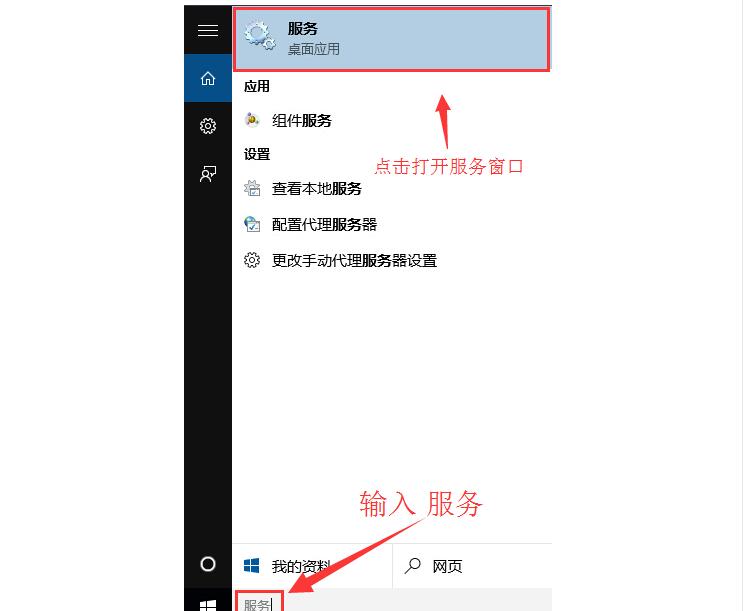
1.登录系统桌面,在开始菜单旁边的搜索输入框中输入输入“服务”然后点击打开服务窗口。
2.在打开的服务窗口中,拖动滚动条找到“ProblemReportsandSolutionsControlPanelSupport”点击关闭ProblemReportsandSolutionsControlPanelSupport服务。
3.然后继续拖动滚动条“WindowsErrorReportingService”同样的点击关闭WindowsErrorReportingService服务,完成操作后重启电脑。
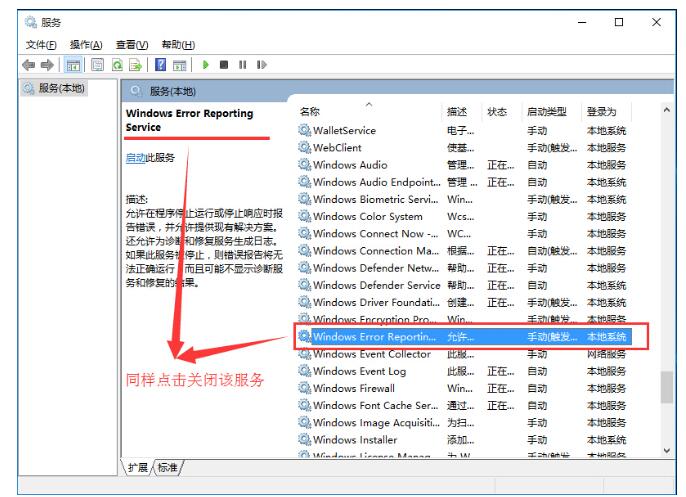
以上是小编带给你的。win如何解决10系统屏幕闪烁问题。如果要解决。win可以通过上述方法设置10系统屏幕闪烁的问题。



